Если у вас возникло желание отключить или не можете найти как включить гелокацию на айфоне, то в этом материале найдете всю нужную информацию.
На что влияют настройки геолокации в iOS 14

1. Геопредложения – позволяет системе и сторонним сервисам предлагать пользователю более точные предложения в зависимости от его местоположения.
Служба предназначена исключительно для рекламных целей, если надоели постоянные уведомления с акциями от Пятёрочки или Магнита – отключайте данный переключатель.
2. Геопредупреждения – это более важная служба, которая нужна для срабатывания всевозможных сценариев с привязкой к геолокации.
Например, если включили напоминания со срабатыванием по геопозиции или автоматизацию в зависимости от вашего местоположения, данная фишка должна быть включена. Если подобными штуками вы не пользуетесь – смело отключайте.
3. Данные и беспроводн. сети – этот переключатель отвечает за работу чипа U1. Такой модуль есть на борту всех айфонов начиная с моделей iPhone 11/11 Pro, Apple Watch Series 6 и HomePod mini.
Чип необходим для более точного определения местоположения гаджетов в помещениях, для передачи данных между устройствами по протоколу UWB без использования Wi-Fi и для поиска гаджетов поблизости при помощи меток AirTag, которые никак не представят купертиновцы.
Фишка работает только на последних поколениях гаджетов, а в России и вовсе отключена на программном уровне. Смело отключаем тумблер.

4. Идентификация продавца Pay – определяет местоположение пользователя во время оплаты при помощи бесконтактной платежной системы. Это необходимо для поиска и более точного определения идентифицированных продавцов, которые имеют право принимать оплату через Pay.
Другими словами, система позволяет более точно определять продавца на основе вашего местоположения. Крайне бесполезная фишка, отключаем.
5. Калибровка компаса – нужна для тех, кто часто пользуется навигационными приложениями. Без нее системе потребуется время, чтобы определить направление взгляда пользователя для его позиционирования на карте.
Обычно для этого используются данные при движении и калибровка по GPS не нужна. Включаем опцию только при необходимости ориентирования по смартфону в сложных условиях или вдали от цивилизации.
6. Калибровка учета движения – чисто спортивная функция. Она позволяет более точно определять пройденное со смартфоном расстояние, количество шагов пользователя или преодоленных им ступеней.
Нужна фишка только тем, кто использует iPhone в качестве шагомера или нуждается в точной спортивной статистике без Apple Watch и фитнес-браслетов. Остальные могут отключать опцию.

7. Найти iPhone – самая важная фишка в параметрах геолокации. Без нее не получится найти смартфон после потери или кражи. Обязательно включаем и не трогаем это тумблер!
8. Настройка системы – нужна для работы некоторых фишек iOS вроде оптимизированной зарядки, смены темы оформления или NightShift по времени заката/рассвета, а не по заданному расписанию.
Если вы не используете такие настройки – можете отключить переключатель.
9. Поделиться геопозицией – отвечает за работу GPS для возможности поделиться своей геопозицией с друзьями. Без включения переключателя не получится отправить свое местоположения в чате или через приложение Локатор.
10. Поиск сотовой сети – предназначена фишка для сбора статистики о местоположении пользователя относительно вышек сотовой связи. В теории так можно помочь Apple и оператором улучшать покрытие, а на практике лучше отключить этот тумблер.
11. Установка часового пояса – поможет правильно скорректировать время на смартфоне во время пересечения часовых поясов. Те, кто путешествует пару раз в году и реже, могут запросто отключить фишку.
Постоянно летающим и перемещающимся туристам эта опция будет определенно полезна.

12. Экстренные вызовы и SOS – нужна для точного определения местоположения пользователя при активации SOS-режима. При желании найти смартфон получится и через позиционирование по вышкам сотовой связи.
Хорошо работает все это лишь в США и еще небольшом ряде стран. У нас фишка точно бесполезная.
13. DeviceManagement.framework – служба, которая позволяет удаленно конфигурировать гаджет и нужна исключительно для образовательных учреждений.
У нас это вообще вряд ли когда-то заработает, смело отключаем.
14. HomeKit – необходимая фишка для срабатывания сценариев в умном доме, которые настроены на прибытие или уход пользователя. Если умный дом настроен не на базе HomeKit либо в нем нет сценариев на приход/уход, отключаем переключатель.
15. Важные геопозиции – служба, которая банально следит за вами и запоминает любимые посещаемые места. На основе собранных данных система будет предлагать определенные рекомендации.
Долой постоянную слежку! Отключаем переключатель и не забываем очистить собранную статистику в этом меню.
16. Совершенствование продукта – отдельная группа переключателей, которая активирует службы совершенствования продуктов Apple. Тратить заряд батареи на это точно не стоит. Отключаем все переключатели ниже.
Источник: http://iphones.ru/iNotes/na-chto-vliyaet-kazhdaya-nastroyka-geolokacii-v-iphone-11-04-2020
Как разблокировать iPhone в маске

iPhone сможет разблокироваться, даже если вы в маске. Главное, чтобы на руке были надеты Apple Watch
Разблокировка iPhone в маске. Эта функция работает только на iPhone с Face ID и только при условии, что пользователь так же владеет Apple Watch с watchOS 7.4 на борту. Часы в данном случае выступают в роли верифицирующего устройства, как бы подменяя собой биометрию, поскольку нормально рассмотреть лицо под маской Face ID не сможет.
- Чтобы включить разблокировку в маске, обновитесь до iOS 14.5;
- Затем установите на совместимую модель Apple Watch watchOS 7.4;
- Перейдите в «Настройки» и откройте раздел «Код-пароль и Face ID»;
- Включите функцию разблокировки iPhone в маске и наденьте часы.
Источник: http://appleinsider.ru/ios/apple-vypustila-ios-14-5-dlya-vsex-razbor-vsex-novyx-funkcij.html
Как отключить абсолютно все «Службы геолокации» на iPhone
Шаг 1. Откройте «Настройки».
Шаг 2. Перейдите в раздел «Конфиденциальность».
Шаг 3. Разверните меню «Службы геолокации».
Шаг 4. Переведите в неактивное положение переключатель «Службы геолокации».
Обратите внимание: если вы отключите службы геолокации на iPhone, они также автоматически не будут использоваться на Apple Watch. Тем не менее, местоположение продолжит определяться на других устройствах Apple, которые привязаны к одной и той же учетной записи Apple ID.
Источник: http://trashbox.ru/link/how-to-disable-geolocation-on-ios
Службы геолокации
Чтобы их найти, нужно перейти по пути Настройки — Конфеденциальность — Службы геолокации — Системные службы. Спорить не будем, в некоторых случаях они бывают нужны, мы лишь призываем пользоваться этой опцией вдумчиво. Например, для фото геолокация бывает полезной, а вот зачем AppStore ваше местоположение — не понятно.
Особенно внимательно стоит отнестись к разделу “Системные службы”. Безбоязненно можно отключить подразделы “Геолокационная реклама”, “Геопредложения” и все переключатели серии “Совершенствование продукта”. Отключая все это, вы сможете разгрузить фоновые процессы своего iPhone и сэкономить трафик.
А вот функцию “Найти iPhone” мы настоятельно рекомендуем оставить включенной, ведь когда-то она может оказаться полезной. О том, как это делать мы уже писали ранее в статье Как найти потерянный iPhone.
Источник: http://tehmo.com/kak-pravilno-nastroit-iphone-4018p.html
Как запретить сайтам отслеживать клики
Другая крутая фишка – это запрет на отслеживание своих действий на сайтах. Это нововведение работает только в Safari и необходимо для того, чтобы не дать администраторам веб-сайтов отслеживать клики, движения курсором и другие действия, которые совершает пользователь. Немногие знают, но так могут владельцы почти всех сайтов. Хорошо, что теперь можно запретить им это делать.
- Перейдите в «Настройки» и откройте вкладку Safari;
- Найдите раздел «Конфиденциальность и безопасность»;
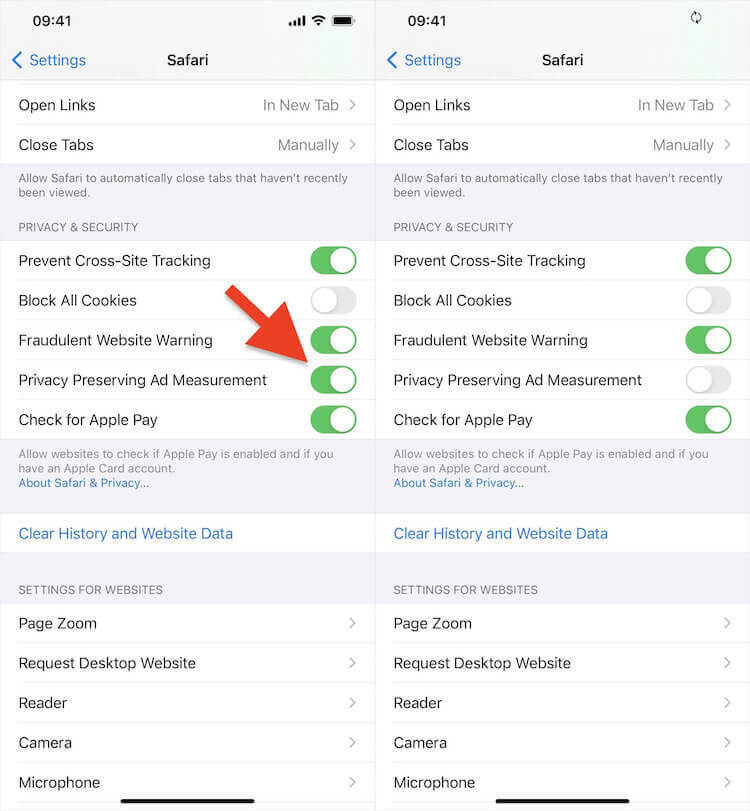
Вы можете запретить сайтам отслеживать ваши клики
- Отключите параметр Privacy Preserving Ad Measurement;
- Перейдите в «Дополнения» — «Данные сайтов» — «Удалить все данные».
Источник: http://appleinsider.ru/ios/apple-vypustila-ios-14-5-dlya-vsex-razbor-vsex-novyx-funkcij.html
Как заменить штатное приложение Музыка на iOS
Возможности заменить штатное приложение «Музыка» на альтернативные, как рассчитывали пользователи, к сожалению, не появилось. Оказывается, в компании просто хотели сделать так, чтобы Siri научилась отслеживать наиболее популярное приложение для воспроизведения музыки и включала треки именно в нём.

Spotify нельзя выбрать приложением по умолчанию, но iOS 14.5 позволит Siri использовать его вместо стандартной Музыки
Но для этого нужно научить её – это достигается путём длительного использования нужного вам приложения. Однако можно и схитрить. Достаточно удалить с устройства все музыкальные приложения, кроме того, которое, по-вашему, должна использовать Siri. Благо с этим на iOS нет проблем, и даже штатную «Музыку» можно удалить так же, как и любое другое приложение.
Источник: http://appleinsider.ru/ios/apple-vypustila-ios-14-5-dlya-vsex-razbor-vsex-novyx-funkcij.html
Отправка диагностических данных
Еще один способ ограничить трафик — перестать передавать системные данные в Apple. Эта опция доступна по пути Настройки — Конфиденциальность — Анализ и перевести переключатель “Делиться анализом iPhone” в выключенное состояние. На работоспособности вашего устройства или удобстве его использования это никак не скажется. Данная настройка важна только для самой Apple. В каком-то смысле, она действительно помогает улучшать будущие устройства и версии ОС, но почему за счет вас?
Источник: http://tehmo.com/kak-pravilno-nastroit-iphone-4018p.html
Артём Суровцев
@artyomsurovtsev
Люблю технологии и все, что с ними связано. Верю, что величайшие открытия человечества еще впереди!
Источник: http://iphones.ru/iNotes/na-chto-vliyaet-kazhdaya-nastroyka-geolokacii-v-iphone-11-04-2020
Службы геолокации
Геолокация — основной способ получения данных о пользователе, поэтому этот пункт считается основным при настройке конфиденциальности вашего устройства. При желании все службы геолокации можно отключить, однако следует понимать: это существенно ограничит функциональность многих приложений — карт, навигаторов, поисковых систем.

Пункт «Поделиться геопозицией» актуален для обмена информацией с семьёй и друзьями, и с точки зрения Большого Брата нас не интересует. Зато в самом низу списка приложений, к которому мы ещё вернёмся, расположен малозаметный пункт «Системные службы», который представляет наибольший интерес.


Первые три пункта, как мы уже выяснили, не представляют интереса для российских пользователей, поскольку Apple не занимается рекламой в России и не контролирует никакие спецпредложения или события на основе пользовательской геолокации.
А вот калибровка компаса и учёта движения будут полезны тем, кто часто пользуется картами и навигаторами. Они позволяют точнее определять положение, ориентацию и движение устройства в пространстве. Учёт движения также будет необходим для режима «Не беспокоить, пока я за рулём», анонсированного в iOS 11.
«Найти iPhone/iPad». Этот пункт говорит сам за себя: если отключить его, в случае утери или кражи вы точно не сможете отследить девайс, и шансы вернуть его устремятся к нулю.
«Поделиться геопозицией» дублирует пункт, о котором говорилось выше: если не хотите, чтобы семья и друзья знали, где находится ваш девайс (то есть вы), смело его отключайте. При этом в сторонних приложениях данная возможность сохраняется, если геолокация не отключена полностью или не запрещена для этих приложений.
Отслеживание сотовых и Wi-Fi сетей передаёт Apple информацию о соответствующих беспроводных интерфейсах, а также позволяет устройству использовать их для более точного геопозиционирования. Поэтому, опять же, если вы часто обращаетесь к картам, эти пункты стоит оставить включёнными.
«Установку часового пояса» рекомендуем включить заядлым путешественникам, чтобы не приходилось постоянно переводить часы после перелётов.
«Экстренный вызов — SOS» даёт геолокационный доступ соответствующей функции ОС, однако в России она пока не работает.
HomeKit расширит диапазон взаимодействия с предметами умного дома в случае, если у вас таковые имеются. Иначе этот пункт нужно смело отключать.
«Часто посещаемые места»: система собирает локации, в которых вы появляетесь чаще обычного. Теоретически передача этих данных должна помочь сформировать соответствующие рекламные предложения и предупреждения о каких-либо происшествиях рядом с пользователем. Однако трудно сказать, что может предложить система человеку, который регулярно бывает «где-то».


Источник: http://ligabeatbox.ru/geopredlozhenija-ios-chto-jeto/
Как запретить разработчикам следить в приложениях
Несмотря на то что Apple уже давно угрожала разработчикам обязать их запрашивать у пользователей разрешение на слежку за ними с использованием рекламных идентификаторов, соответствующее правило вступило в силу только с выходом iOS 14.5. Теперь разработчики будут обязаны присылать вам запрос на доступ к вашим Ad ID.
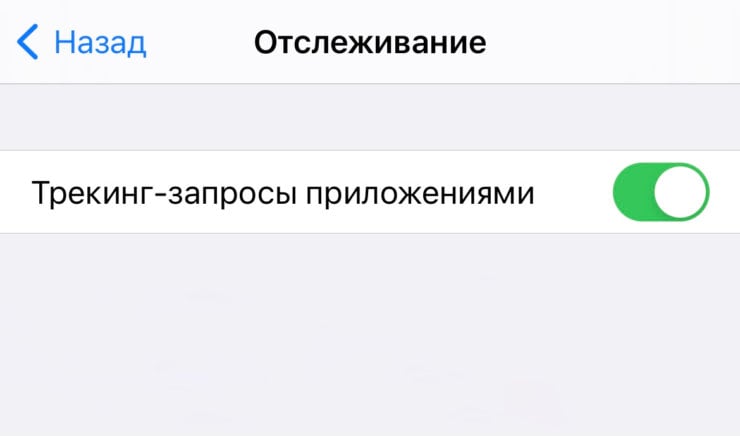
Apple не пропустит приложения, которые не соответствуют новым правилам
Им это необходимо для формирования вашего виртуального портрета на основе ваших привычек и предпочтений и последующего формирования релевантной рекламы. Если вы не хотите получать такие уведомления в принципе, просто отключите их в настройках конфиденциальности, и они не будут вам докучать.
Источник: http://appleinsider.ru/ios/apple-vypustila-ios-14-5-dlya-vsex-razbor-vsex-novyx-funkcij.html
Автовоспроизведение видео
Так ли вам необходимо видео в App Store? Отключить его автоматическое воспроизведение можно в разделе Настройки — iTunes Store и App Store. Здесь можно либо полностью отключить автовоспроизведение, либо оставить его при подключении к Wi-Fi, когда не приходится считать трафик. С запуском роликов проблем при этом не возникнет, вы сможете воспроизвести их касанием.
Кстати, а вам не надоедают постоянные просьбы оценить то или иное приложение? В этом же разделе можно отключить надоедливые оповещения Настройки — iTunes Store и App Store — Оценки и отзывы. Впрочем, если вам есть что сказать, оценку все же лучше оставить, даже при выключенных сообщениях. Такая обратная связь помогает разработчикам улучшать свой продукт.
Источник: http://tehmo.com/kak-pravilno-nastroit-iphone-4018p.html
Возможные проблемы с геолокацией
Причин неработающего модуля несколько десятков. Самые распространенные: сбой работы программного обеспечения и вирусы, появившиеся в результате работы приложений. Появляется сообщение, указывающее на ошибку. Но уведомления может и не быть. Пробуем решить проблемы:
- Проверить сигнал. Неполадка обычно возникает, если Айфон находится в подвале, здании или метро. Попытайтесь переместиться туда, где «ловится» хороший радиосигнал.
- Есть ли разрешение доступа. Пользователь забыл отключить запрет на доступ служб, приложений, программ. Нужно сделать изменения в «Настройках».
- Сбой в системной работе. Попробуйте отключить модуль, перезагрузить Айфон, снова включить аппарат.
- Сбой в работе получения информации. Нужно сбросить геонастройки и настройки сети.
В случае если предпринятые меры не помогли исправить проблему, вероятно, неисправна «начинка» Айфона. Решить аппаратную проблему возможно только в сервисном центре Apple.
Источник: http://iphonemia.ru/settings/geolokaciya.html




